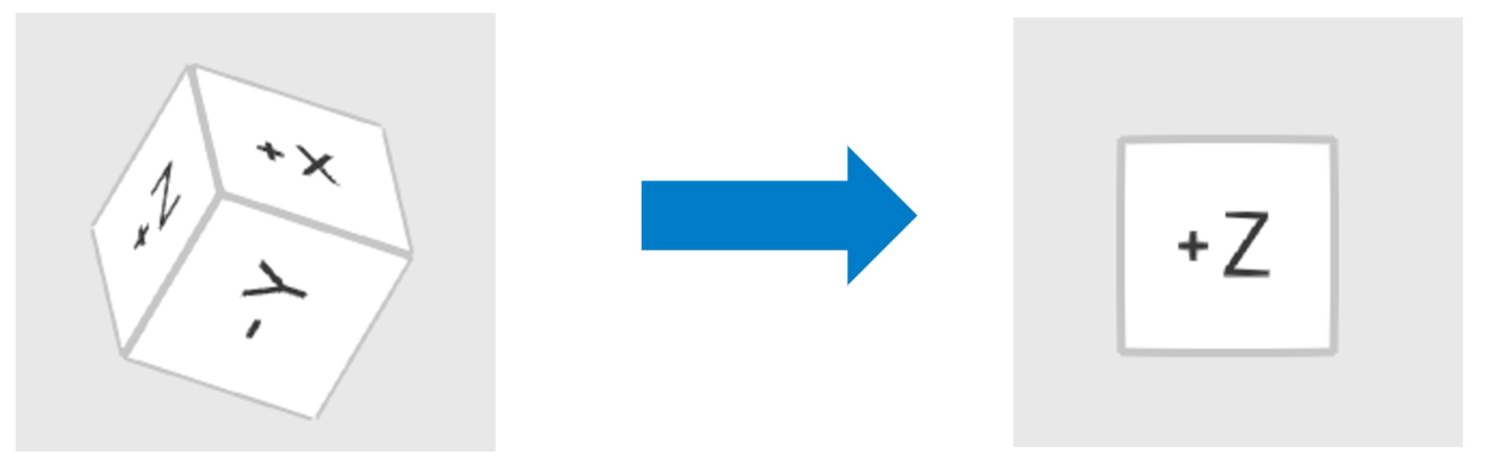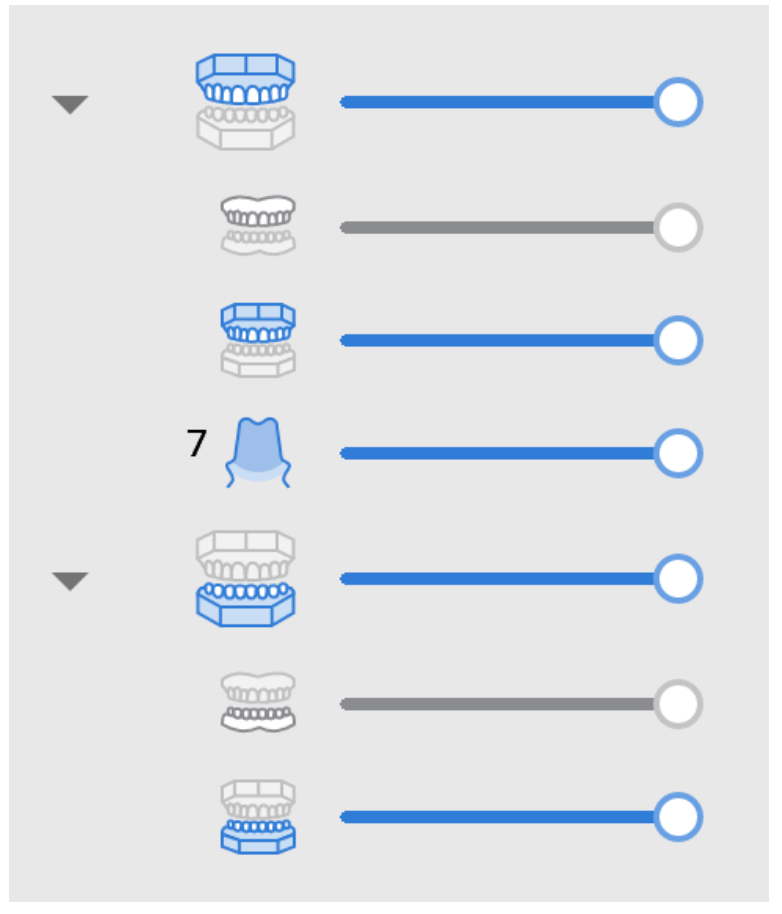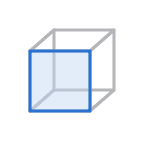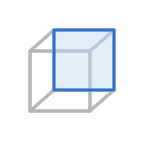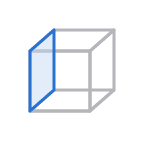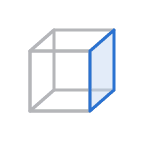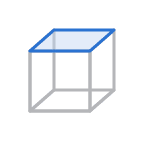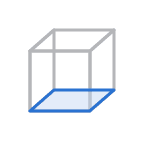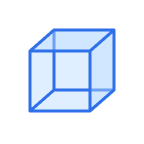Interfejs użytkownika w skrócie
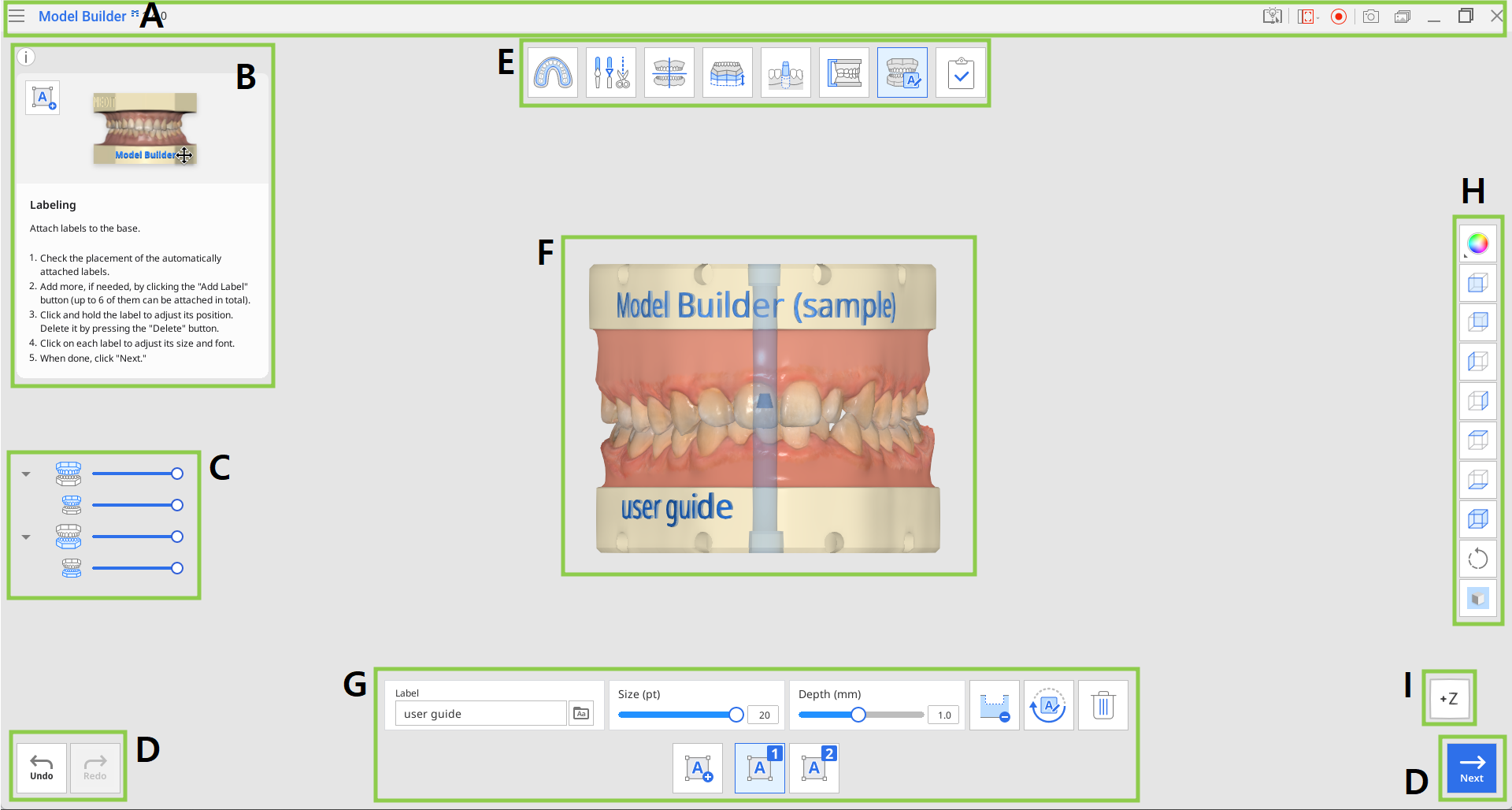
A | Pasek tytułowy |
B | Pole informacji |
C | Drzewo danych |
D | Przyciski kontrolne działań |
E | Przepływ pracy |
F | Dane 3D |
G | Zestaw narzędzi |
H | Boczny pasek narzędzi |
I | Kostka widoku |
Pasek tytułowy
Pasek tytułu to wstążka w górnej części okna aplikacji, która zawiera podstawowe elementy sterujące po prawej stronie i menu po lewej stronie.
| Menu | Zarządzaj otwartym projektem, uzyskaj dostęp do zasobów pomocy i sprawdź szczegóły aplikacji. |
| Centrum pomocy | Przejście do strony Centrum pomocy Medit poświęconej tej aplikacji. |
| Wybierz obszar rejestracji wideo | Określ, który obszar ma być rejestrowany na potrzeby nagrywania wideo. |
| Rozpoczęcie/zatrzymanie nagrywania wideo | Rozpoczęcie i zatrzymanie rejestrowania wideo ekranu. |
| Zrzut ekranu | Zrób zrzut ekranu. Przechwyć aplikację z paskiem tytułu lub bez niego, korzystając z automatycznego wyboru, lub kliknij i przeciągnij, aby przechwycić tylko żądany obszar. |
| Menedżer zrzutów ekranu | Przeglądaj, eksportuj lub usuwaj zrzuty ekranu. Po zakończeniu wszystkie przechwycone obrazy zostaną automatycznie zapisane w przypadku. |
| Minimalizuj | Minimalizuj okno aplikacji. |
| Przywróć | Maksymalizuj lub przywróć okno aplikacji. |
| Wyjdź | Zamknij aplikację. |
Drzewo danych
Drzewo danych znajduje się po lewej stronie ekranu i wyświetla listę danych projektu podzielonych na grupy. Użytkownicy mogą kontrolować widoczność danych, klikając ich ikonę w drzewie lub zmieniając ich przezroczystość, przesuwając suwak.
| Grupa szczękowa
Grupa żuchwowa
|
Przyciski kontrolne działań
Istnieją trzy przyciski kontrolujące cały proces pracy. Znajdują się one w dolnych rogach okna aplikacji.
Cofnij | Cofa poprzednie działanie. |
Ponów | Powtórz poprzednie działanie. |
Następny | Zastosuj zmiany i przejdź do następnego kroku. |
Boczny pasek narzędzi
Boczny pasek narzędzi znajduje się po prawej stronie ekranu i oferuje szereg narzędzi do wizualizacji i kontroli danych.
| Tryb wyświetlania danych | Zmieniaj między różnymi opcjami wyświetlania danych. |
| Widok osi +Z | Pokazuje widok z przodu. |
| Widok osi -Z | Pokazuje widok z tyłu. |
| Widok osi -X | Pokazuje widok z lewej. |
| Widok osi +X | Pokazuje widok z prawej. |
| Widok osi +Y | Pokazuje widok z góry. |
| Widok osi -Y | Pokazuje widok z dołu. |
| Widok izometryczny | Zobacz widok izometryczny. |
| Obróć | Obróć dane za pomocą kliknięcia i przeciągnięcia. |
| Ustawienia siatki | Pokazuje lub ukrywa siatkę (włączanie/wyłączanie nakładki). |
Kostka widoku
Kostka widoku pokazuje orientację widoku 3D; obraca się jednocześnie z danymi 3D, aby pomóc zrozumieć pozycjonowanie danych w przestrzeni trójwymiarowej. Możesz kliknąć widoczne powierzchnie kostki, aby obrócić dane i zobaczyć je z określonego punktu widzenia.